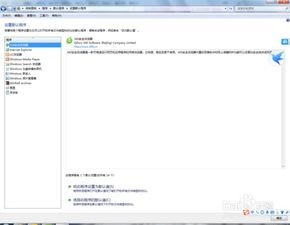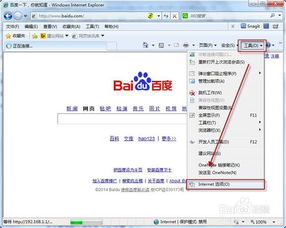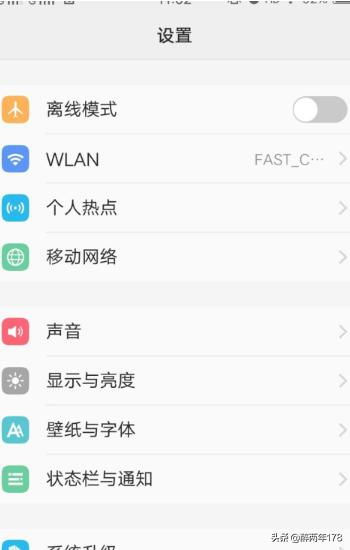如何更改vivo手机的默认浏览器设置
在数字化时代,智能手机已成为我们日常生活中不可或缺的一部分。其中,vivo手机凭借其出色的性能和设计,赢得了众多用户的青睐。而在日常使用中,浏览器作为我们获取信息和浏览网页的重要工具,其默认设置的选择对于提升用户体验至关重要。那么,vivo手机的默认浏览器设置究竟在哪里进行设置呢?本文将从多个维度进行详细介绍。

vivo手机默认浏览器设置详解
一、了解vivo手机的系统结构
vivo手机主要搭载的是基于Android系统深度定制的OriginOS或Funtouch OS。这些系统在设计上既保留了Android系统的基本功能,又增加了许多vivo特有的功能和优化。因此,在设置默认浏览器时,我们需要根据具体的系统版本进行操作。
二、通过“设置”应用进行设置
在vivo手机上,最直接的方法是通过“设置”应用来设置默认浏览器。以下是具体步骤:
1. 打开“设置”应用:
首先,在手机主屏幕上找到并点击“设置”图标。这是一个齿轮形状的图标,通常位于屏幕的右下角或左上角。
2. 进入“应用与权限”:
在“设置”界面中,滑动屏幕并找到“应用与权限”选项。点击它,进入应用管理页面。
3. 选择“权限管理”:
在应用管理页面中,继续滑动屏幕并找到“权限管理”选项。点击它,进入权限管理页面。
4. 进入“默认应用设置”:
在权限管理页面中,你会看到各种权限的列表。滑动屏幕并找到“默认应用设置”选项。点击它,进入默认应用设置页面。
5. 选择“浏览器”:
在默认应用设置页面中,你会看到各种应用类型的默认设置。找到并点击“浏览器”选项。
6. 设置默认浏览器:
在浏览器页面中,你会看到当前已安装的所有浏览器列表。点击你想要设置为默认的浏览器旁边的圆形按钮,勾选它。这样,你就成功设置了默认浏览器。
三、通过“i管家”应用进行设置
除了通过“设置”应用进行设置外,vivo手机还提供了另一种方式:通过“i管家”应用进行设置。以下是具体步骤:
1. 打开“i管家”应用:
在手机主屏幕上找到并点击“i管家”图标。这是一个类似于盾牌或工具箱形状的图标。
2. 进入“应用管理”:
在“i管家”界面中,找到并点击“应用管理”选项。进入应用管理页面。
3. 选择“权限管理”:
与应用管理页面类似,滑动屏幕并找到“权限管理”选项。点击它,进入权限管理页面。
4. 进入“默认应用设置”:
在权限管理页面中,滑动屏幕并找到“默认应用设置”选项。点击它,进入默认应用设置页面。
5. 选择“浏览器”并设置默认浏览器:
接下来的步骤与通过“设置”应用进行设置时的步骤相同。在默认应用设置页面中,找到并点击“浏览器”选项,然后选择你想要设置为默认的浏览器并勾选它。
四、注意事项与常见问题
1. 版本差异:
由于vivo手机搭载的系统版本可能存在差异(如OriginOS、Funtouch OS等),因此具体的设置界面和步骤可能会有所不同。但总体上,设置默认浏览器的流程是相似的。
2. 浏览器兼容性:
在设置默认浏览器时,请确保所选的浏览器与vivo手机兼容。一些非官方或未经过认证的浏览器可能会导致系统不稳定或安全问题。
3. 无法设置默认浏览器:
如果遇到无法设置默认浏览器的情况,可能是由于以下原因:
该浏览器不支持被设置为默认浏览器。
系统权限设置阻止了浏览器被设置为默认。
第三方应用干扰了浏览器的默认设置。
针对这些问题,可以尝试以下方法解决:
确认浏览器版本和系统版本是否兼容。
检查系统权限设置,确保浏览器具有被设置为默认的权限。
卸载可能干扰默认设置的第三方应用。
4. 更改默认浏览器的影响:
更改默认浏览器后,所有通过链接打开的网页都将自动使用新的默认浏览器打开。这有助于提升用户体验和浏览效率。
五、其他相关设置
除了设置默认浏览器外,vivo手机还提供了许多其他与浏览器相关的设置选项。例如:
浏览器搜索引擎设置:
在浏览器中,你可以设置默认的搜索引擎。这有助于在搜索时更快地找到所需的信息。
浏览器主页设置:
你可以设置浏览器的默认主页,以便在打开浏览器时快速访问常用的网站或服务。
浏览器书签管理:
书签是浏览器中用于保存常用网站链接的功能。你可以通过管理书签来整理和组织这些链接,以便更方便地
- 上一篇: 《恶魔城:晓月圆舞曲》详尽图文通关秘籍
- 下一篇: 猜字谜问题:拔草对应的是哪个字?
-
 轻松学会:如何更改手机默认浏览器设置资讯攻略11-28
轻松学会:如何更改手机默认浏览器设置资讯攻略11-28 -
 轻松学会:如何更改您的默认浏览器设置资讯攻略11-16
轻松学会:如何更改您的默认浏览器设置资讯攻略11-16 -
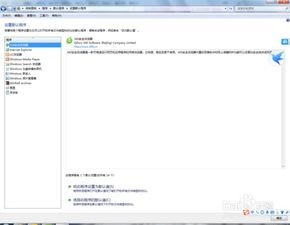 如何轻松更改电脑的默认浏览器?资讯攻略11-28
如何轻松更改电脑的默认浏览器?资讯攻略11-28 -
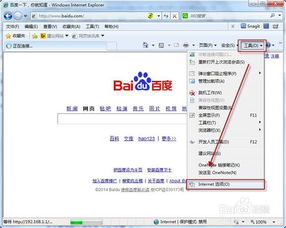 轻松学会:如何修改默认浏览器资讯攻略12-01
轻松学会:如何修改默认浏览器资讯攻略12-01 -
 轻松掌握!5大步骤让你自由设置默认浏览器,随心所欲浏览世界资讯攻略10-25
轻松掌握!5大步骤让你自由设置默认浏览器,随心所欲浏览世界资讯攻略10-25 -
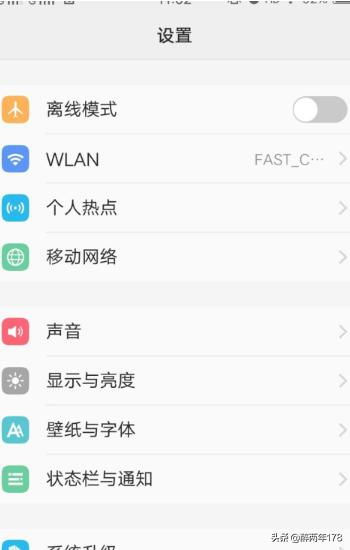 vivo手机分屏设置教程,轻松实现多任务并行资讯攻略10-28
vivo手机分屏设置教程,轻松实现多任务并行资讯攻略10-28